Почему камера Android не сохраняет фото на SD-карту
Содержание
-
1 Почему камера Android не сохраняет фото на SD-карту
- 1.1 Почему камера Android не сохраняет фото на SD-карту?
- 1.2 Почему не сохраняются фото в «Галерее» на телефоне с «Андроидом» — причины и решения
- 1.3 В карте памяти не сохраняются фотографии
- 1.4 Удаления файлов из скрытой папки .thumbnails
- 1.5 Удаление фото с помощью компьютера
- 1.6 Android не сохраняет фото из. или как правильно сохранять
- 1.7 Почему фотографии не сохраняются на Android
- 1.8 Основные причины отключения сохранения фотографий
Почему камера Android не сохраняет фото на SD-карту?
Обычно по умолчанию камера Android-устройств сохраняет фото и видео в папку «DCIM/Camera» на карте памяти, но может возникнуть ряд случаев, когда новые фото начинают сохраняться во внутреннюю память устройства. Некоторые из них: на карте памяти закончилось свободное место, телефон был загружен в безопасном режиме, сторонние приложения изменили настройки камеры. Следует отметить, что освобождение места в случае с переполненной картой памяти не решает вопрос с записью фотографий на SD.
Почему не сохраняются фото в «Галерее» на телефоне с «Андроидом» — причины и решения
Начнём с самых безобидных причин и закончим самой серьёзной.
Незначительные сбои в системе — перезагружаем смартфон
Во многих случаях любая проблема в работе телефона решается его перезагрузкой. В текущей сессии могло накопиться много мелких ошибок.
Зажмите кнопку питания, тапните по «Перезагрузка». Когда прошивка снова запустится, сделайте любой снимок и посмотрите, сохранился ли он в «Галерее». Если нет, идём дальше.
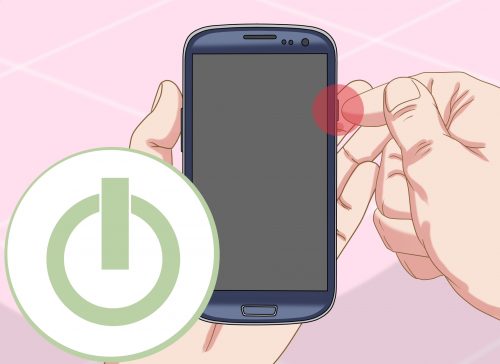
Отключите и включите снова смартфон
Переполненный кэш «Галереи»
Фото могут на самом деле сохраняться в накопителе (внутреннем или на SD-карте). Просто «Галерея» может их не отображать. Происходит этого обычно из-за того, что кэш «Галереи» переполнен. Вам нужно его очистить:
- Заходим в настройки «Андроида» (шестерёнка на рабочем столе). Опускаемся до пункта «Приложения» или «Диспетчер приложений».
- Во вкладке «Все» ищем «Галерею». Тапаем по пункту.
- Жмём на кнопку для очистки кэша.
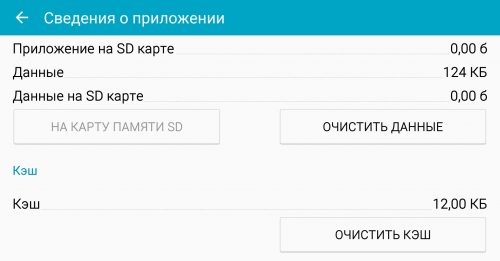
Кликните по «Очистить кэш»
Если очистка не помогла, можно попробовать загрузить альтернативную (стороннюю) программу для просмотра всех снимков и видео на телефоне, например, QuickPic. Загрузить вы её можете через «Плей Маркет».
Недостаточно памяти на внутреннем накопителе или на SD-карте
Очевидная причина — отсутствие свободного места в памяти устройства. Нужно проверить, сколько его осталось и освободить память, если нужно:
- В настройках откройте блок «Память». Подождите, пока система проверит наличие свободного места.
- Если вы сохраняете снимки на SD-карту (флешку), обратите внимание на её состояние.
- Если флешка забита, удалите с неё ненужные файлы — музыку, книги, те же фотографии. Можно перебросить всё на компьютер, тем самым её полностью освободив.
- Если флешкой не пользуетесь, посмотрите, сколько осталось на внутреннем накопителе. Если вообще ничего нет или если там совсем «крохи», тапните по пункту «Кэш» и очистите его.
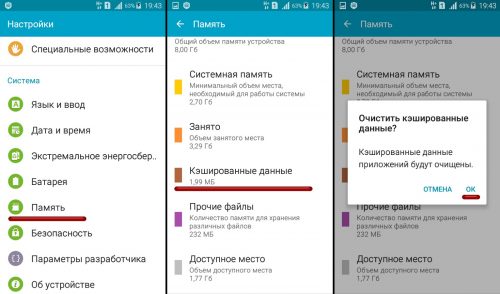
Сразу очистите кэш всех программ
Если раньше ваши снимки сохранялись на внутренней памяти, но у вас есть флешка, вставьте её в телефон и в настройках камеры поставьте сохранение на флешку.
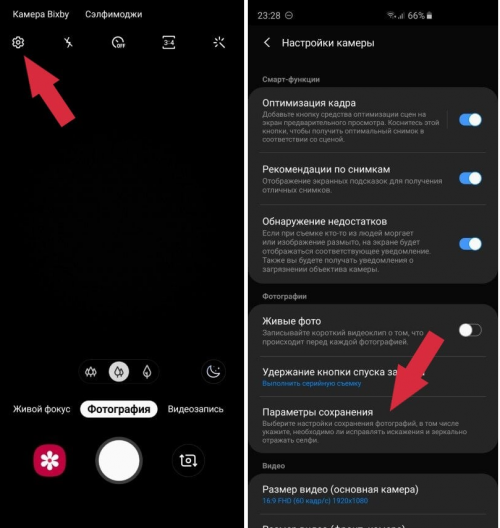
Поставьте SD-карту в качестве носителя для хранения «фоток»
Есть ещё один вариант — смартфон попросту не видит флешку. Но в этом случае не будет отображаться всё её содержимое. Достаньте её из телефона и через некоторое время снова вставьте, чтобы обновить связь между картой и телефоном.
Проблемы с правами доступа
Причина может быть в том, что у вас отсутствует доступ к папке, в которой сохраняются фото. Что делать? Нужно переименовать папку DCIM. Выберите для неё любое другое имя, перезагрузите девайс. Устройство автоматически создаст новую папку DCIM. Сделайте снимок, чтобы проверить, сохранился ли он в новый каталог.
Если да, просто перетащите все остальные снимки из старой DCIM (уже с другим названием) в новую. Для этого подключите телефон к ПК с помощью USB, откройте «Проводник» и нужные папки. Вырежьте и вставьте файлы.
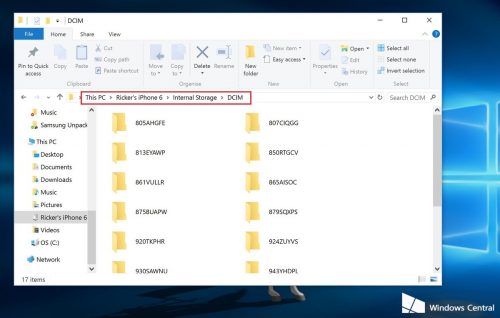
Переместите все фотографии из старой DCIM в новую
Сбои в работе камеры
Проблема может скрываться в само́й камере. Сбросьте её настройки. Кликните в интерфейсе камеры по шестерёнке, чтобы открыть настройки. Найдите и нажмите на пункт «Сброс параметров». Подтвердите действие, перезагрузите телефон и проверьте, сохраняются ли снимки теперь.
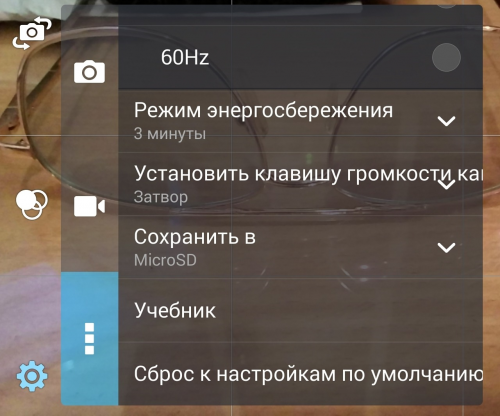
Выполните сброс настроек камеры
Серьёзные сбои в системе
Если вообще ничего не помогло, в системе какой-то глобальный сбой. В этом случае для начала можно сбросить настройки всей «операционки». Сделать это легко:
- Если у вас есть SD-карта, перекиньте на неё все важные данные, включая утилиты (в разделе «Приложения» для каждой программы будет кнопка «Переместить на SD-карту»). Достаньте флешку.
- Теперь зайдите в настройках в блок «Восстановление и сброс». Будет в самом низу списка.
- Выберите «Сброс настроек».
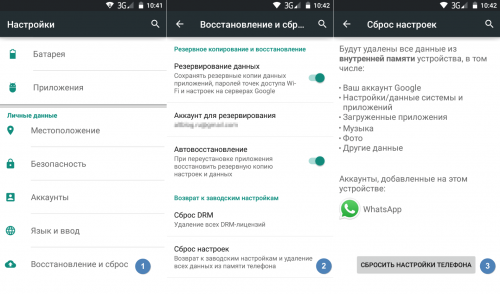
Кликните по «Сбросить настройки камеры»
Если не помогло, нужно перепрошить устройство. За этим обращайтесь в сервисный центр. Самому ставить новую прошивку на телефоне очень рискованно, если нет знаний в этом деле (это как самостоятельно переустанавливать «Виндовс»).
В карте памяти не сохраняются фотографии
Если сделанные кадры не отображаются на флешке, стоит зайти в настройки, и проверить путь сохранения. Есть два варианта:
- внутренний накопитель;
- внешний накопитель.

Если вы хотите, чтобы файлы сохранялись на флешку, выберите пункт «Внешний накопитель». Перед этим убедитесь что флешка вставлена в слот.
Одной из причин, по которой пользователь не находит сделанные фотографии в хранилище, может быть сторонняя программа, которая моментально очищает альбом. Есть приложения, которые помогают поддерживать «чистоту» Андроида, не засорять его лишними компонентами. Если вы по ошибке поставили в настройках команду «Удалять снимки через определенное время», то этот софт получает доступ ко всем компонентам галереи, и без вашего подтверждения их чистит.
Чаще всего от таких программ страдает флеш-карта. Если вы этого не устанавливали, то подобные приложения устанавливаются и как вирусные компоненты. Тогда их сразу же нужно удалять.
Удаления файлов из скрытой папки .thumbnails
Директива .thumbnails находится в папке DCIM — в галерее, где хранятся фотографии и видеоролики. В .thumbnails сохраняются эскизы медиафайлов, чтобы в дальнейшем смартфон мог быстрее подгружать плитки-миниатюры. Со временем накапливается несколько гигабайт эскизов, особенно если владелец устройства любитель делать снимки или снимать видео.
Например, на одном из смартфонов редакции хранится 500 фотографий. Размер папки с миниатюрами .thumbnails составляет 1 ГБ. Это пространство можно легко освободить.

Так как директива .thumbnails по умолчанию скрыта, через галерею зайти в нее не получится. Для диагностики и удаления эскизов рекомендуется скачать приложение Total Comander. Далее нужно выполнить следующие действия:
- Зайдите в установленное приложение Total Comander и найдите там папку .thumbnails (она находится в папке DCIM).
- Под перечнем сохраненных миниатюр в левом нижнем углу экрана есть кнопка «Выделить» — нажмите ее.
- Затем нажмите на крестик внизу панели, чтобы удалить существующие эскизы.


Единственный недостаток в такой операции — теперь миниатюры будут подгружаться чуть медленнее. После очистки папки .thumbnails устройство снова начнет создавать новые эскизы. Чтобы это предотвратить, потребуется блокировка создание эскизов.
Удаление фото с помощью компьютера
Удалить изображения можно даже с помощью компьютера, когда вы подключаете к нему свое устройство.
Алгоритм действий будет аналогичным тому, который описан для файлового менеджера. Открываете внутреннюю память устройства (в вашем случае это может быть карта памяти). Здесь заходите папку DCIM.
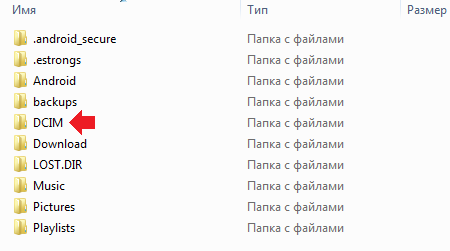
Затем выбираете папку Camera.
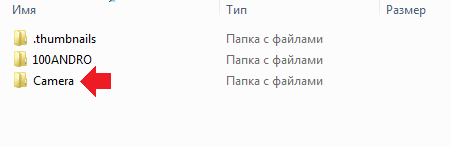
Здесь видите фотографии. Удаляете те, которые вам не нужны.
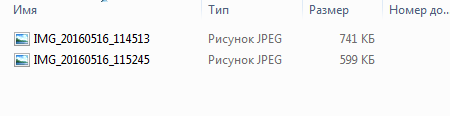
Друзья! Если наш сайт помог вам или просто понравился, вы можете помочь нам развиваться и двигаться дальше. Для этого можно:
- Оставить комментарий к статье.
- Подписаться на наш канал на YouTube.
- Подписаться на нашу группу ВКонтакте.
Android не сохраняет фото из. или как правильно сохранять
Если телефон или планшет Android не сохраняет фото или картинки, ошибку нужно искать на программном уровне. Проблема может оказаться в сбое системы, а может — в проблемах с правами доступа. Если фото не сохраняются непосредственно после съёмки на камеру, вам стоит сделать следующее:
- Найти папку DCIM.
- Если в ней есть нужные файлы — предварительно перенести их в другую папку или на отдельный носитель.
- Удалить полностью папку DCIM.
- Сделать снимок.
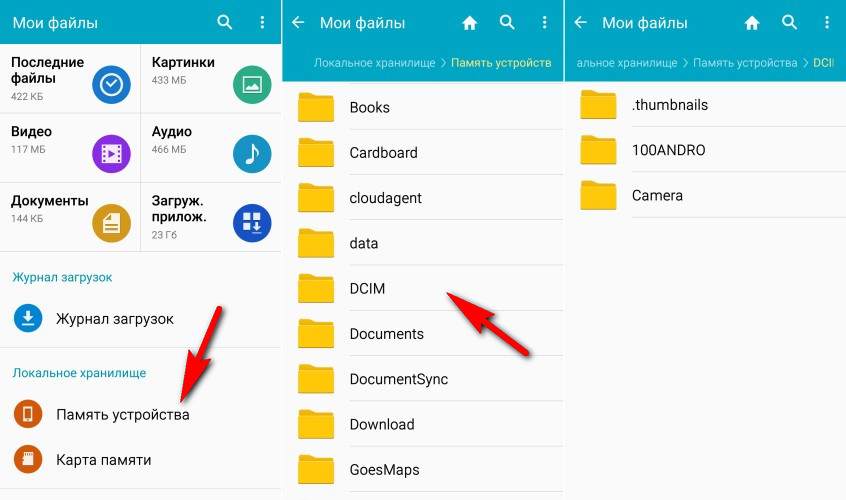
Мы не несем ответственности за ваши действия. Рекомендуем обратиться в сервисный центр за решением проблемы.
Папка DCIM после создания снимка появится заново. Уже без программной ошибки. Но если проблема сохранения снимков и картинок остаётся, могут потребоваться дополнительные действия:
- Проверьте наличие свободного места на устройстве и карте памяти.
- Сбросьте настройки фотокамеры устройства.
- Очистить кэш галереи через настройки приложений.
- Перезагрузить устройство.
Если ни перезагрузка, ни другие действия не помогают, рекомендуется сохранить данные на другом носителе, а затем полностью сбросить настройки устройства. Программный сбой таким образом должен устраниться. В противном случае придётся нести его в ремонтный сервис на полную диагностику.
.jpg)
А если вы не знаете, как сохранять присланные вам изображения из разных приложений или MMS, вам помогут наши краткие инструкции.
Сохранить фото из приложения Instagram просто так невозможно. Прямой опции на момент написания статьи площадка не предусматривает. Свои обработанные фото можно сохранять через черновики в приложении. С чужими требуются дополнительные манипуляции. Вы можете:
- Сделать репост фото через стороннее приложение. После просмотра в Instagram оно автоматически сохранится в папку на устройстве.
- Сделать скриншот экрана, а затем обрезать лишнее.
- Установить стороннее приложение для сохранения изображений (InstaSave, Insta Download и аналоги).
У приложения WhatsApp в том, как сохранить фото, тоже есть свои тонкости. Картинки автоматически сохраняются только в переписке, но если вы удалите приложение или историю переписки, они пропадут. Чтобы перенести их из приложения, потребуется:
- Разрешить приложению доступ к медиа-файлам при установке.
- В настройках установить галочки на загрузки медиа-файлов.
- После этого изображения сохраняются автоматически в папке под названием самого приложения.
Без установки галочки на загрузку данных, доступны картинки только в чатике.
Telegram
Приложение Telegram позволяет сохранять изображения напрямую. Для этого:
- Откройте присланную картинку.
- Нажмите на иконку с тремя точками в правом углу экрана.
- Выберите пункт «Save to gallery».
Картинка сохранится в папку с названием приложения. Искать не через галерею устройства на Android, а напрямую через папку «Файлы -> Изображения».
Вконтакте
Сохранение изображений из мобильного приложения Вконтакте аналогично телеграммному:
- Открыть изображение.
- Нажать на иконку с тремя точками.
- Выбрать пункт «сохранить».
Найти изображение можно в папке «Загрузки» (также может называться «Downloads»).
Viber
Из мессенджера Viber сохранять фото можно следующими путями:
- Установить в настройках автоматическое сохранение изображений в папку с названием мессенджера.
- Сохранять вручную, по кнопке «сохранить в галерею» на выводе фото на экран.
- Отдельная кнопка «сохранить» уже есть в последних версиях Viber.
Устанавливать автоматическое сохранение, как в случае с WhatsApp не обязательно, если вам нужна одна картинка, а не все те, которыми вы обмениваетесь в чатах.
Skype
Если фото вам прислали в мессенджере Skype для сохранения в последних версиях потребуется:
- Открыть фото.
- Тапнуть по нему и удерживать.
- Выбрать пункт «сохранить» в появившемся меню.
Сохранение фото из MMS-сообщений
Сохранение вложений на устройствах на платформе Андроид делается очень просто:
- Открыть присланное в MMS изображение.
- Нажать на него и удерживать.
- В появившемся меню выбрать пункт «копировать на SD-карту».
Также существуют сторонние приложения для сохранения вложений из MMS, которые установить можно из Play Market.
Почему фотографии не сохраняются на Android
В работе системы Андроид возникают ошибки, которые можно устранить путем перезапуска операционной системы. Если после выполненного перезапуска фотографии в памяти девайса все равно не сохраняются, то причины могут быть следующими.
Нехватка памяти
Зачастую ответ на вопрос, из-за чего гаджет не сохраняет фото, довольно простой – недостаточно памяти. Следует проверить на своем устройстве количество свободного места. Есть вероятность, что фотографиям просто некуда скачиваться.

В подобном случае нужно освободить от лишней информации место, а еще лучше – в настройках приложений задать место сохранения фото в виде карты памяти, а не внутреннюю память устройства. На карте памяти больше объем, ее безопаснее и легче очищать.
Проблемы с правом доступа
Папку DCIM нужно переименовать с помощью любого файлового менеджера. В системе образуется иная папка DCIM. Если после этого фото начнут сохраняться, то из старой папки в новую следует перенести файлы.

Сбои в работе камеры
Запускаем приложение «Камера», затем открываем ее настройки и выбираем «Сбросить» или «Восстановить по умолчанию». Если сделанные на камеру фотографии на карту памяти не сохраняются, то нужно в настройках проверить, какой для хранения выбран путь. Эта опция доступна не на всех гаджетах.

Очистка данных и кэша
Существует еще один способ, способный подействовать – очистка данных и кэша. Нужно найти программу «Камера» в списке «Приложения» в настройках Андроид и выбрать последовательно кнопки «Стереть данные», «Очистить кэш».

Когда фотографии в указанной папке сохраняются, но в галерее не отображаются, то необходимо выполнить очистку данных и кэша для программы «Галерея». Если все равно не работает стандартное приложение, нужно из Плей Маркет установить стороннюю галерею, к примеру, QuickPic.
Основные причины отключения сохранения фотографий
В личных беседах изображениями обмениваются не слишком часто. Другое дело – общение в большой группе, когда по любому поводу, включая праздники и дни рождения, вас начинают заваливать демотиваторами, открытками и гифками.
Многих пользователей это раздражает.
Самые частые причины не сохранять фото из viber на android:
- Файлы занимают много памяти.

Нехватка места сказывается на работе телефона. Смартфон начинает зависать, не позволяет хранить данные из других программ, загрузить и установить новые приложения.
- Засоряют галерею.
Часто для того, чтобы выбрать и отправить какой-нибудь контент собеседнику, в галерее приходится прокручивать длинную ленту из картинок и открыточек.
- Тратят трафик.
Не все абоненты подключают тарифы с безлимитным интернетом. Каждая фото-графия весит от нескольких сотен килобайт до десятка мегабайт. Это может создавать проблемы, ведь автоматическая загрузка тратит и без того ограниченный трафик.
Вячеслав Чаплыгин  запись закреплена
запись закреплена
Андрей Соловьёв запись закреплена
Полина Кислухина запись закреплена
Вадим Игонин запись закреплена
Серёжа Капа запись закреплена



Диана Вайкулина запись закреплена



Дмитрий Орехов запись закреплена
Дмитрий Грудинин запись закреплена
Светлана Кузьмина запись закреплена
Анюта Виноградова запись закреплена
ВКонтакте для Android запись закреплена
– Как загружать фотографии в альбомы?
Через меню Отправить (подробная инструкция).
– Я отправил запись на стену, а написано «час назад»
Установите правильный часовой пояс.
Показать полностью.
– Как изменить фотографию на странице?
Перейдите на свою страницу, нажмите на фотографию и удерживайте, пока не появится меню.
– Почему сохраняет только последние 10 аудиозаписей?
Автоматически сохраняются только 10 последних прослушанных аудиозаписей. Вы можете сохранить неограниченное количество вручную, нажав Меню и затем Сохранить на экране плеера. Сохраненная таким образом аудиозапись никогда сама не удалится.
– Где находится поиск по видеозаписям?
Поиск по видеозаписям находится в расширенном профиле над списком Ваших видеозаписей. Потяните страницу вниз, чтобы выдвинуть строку поиска. Вы можете посмотреть расширенный профиль по клику на иконку трех точек на Вашей стене или на серую область с именем вокруг фотографии.
20 записів
ВКонтакте для Android
С последним обновлением в приложении появилась отправка смайликов. Версия 2.7.1 уже доступна для загрузки в Google Play.
Мені подобається30022Поділитися2231
30 сер 2012|Відповісти
ВКонтакте для Android
В версии 2.6.1, вышедшей совсем недавно, доступно редактирование записей, фильтр новостей и управление беседами.
А ещё она полностью совместима с последней версией Android — 4.1 Jelly Bean.
Мені подобається7700Поділитися883
18 лип 2012|Відповісти
ВКонтакте для Android
В новой версии 2.5 добавлен сервис «Мои Закладки», доступный из главного меню приложения, а также исправлены проблемы с подключением.
Посилання play.google.com
Мені подобається3195Поділитися167
12 тра 2012|Відповісти
ВКонтакте для Android
Сегодня стало доступно обновление приложения до версии 2.3.1, в которой было исправлено большое количество ошибок. А ещё там есть поиск по сообществам.
Мені подобається2465Поділитися107
3 квi 2012|Відповісти
ВКонтакте для Android
Хорошие новости. Обновление до версии 2.3, доступное уже сейчас, содержит ряд улучшений и вновь расширяет функционал:
– Поиск новостей
– Уведомления о заявках в друзья и днях рождения
– Возможные друзья
– Поддержка аудиостатусов
– Расширенная информация о сообществах
Спрашивайте обновление в магазинах города!
Мені подобається5827Поділитися1202
22 бер 2012|Відповісти
ВКонтакте для Android
Рекомендуем обновить приложение до версии 2.2.1. Мы исправили несколько неприятных ошибок, из-за которых в сообщениях и обновлениях комментариев могли не показываться фотографии.
Также в настройках приложения появилась возможность отключать отображение больших фотографий в новостях при использовании мобильного интернета.
Посилання market.android.com
Мені подобається1764Поділитися238
27 лют 2012|Відповісти
ВКонтакте для Android
Мы продолжаем совершенствовать приложение. В новой версии 2.2 стали доступны:
— Обсуждения в Ваших сообществах
— Большие фотографии в новостях и на стенах
— Быстрый поиск собеседников в сообщениях
— Отображение статуса «собеседник набирает сообщение» и времени последней активности собеседника
— Раздельные списки групп, встреч и публичных страниц
— Улучшенная синхронизация контактов
Посилання market.android.com
Мені подобається3675Поділитися412
21 лют 2012|Відповісти
ВКонтакте для Android
Теперь создать страницу ВКонтакте можно прямо через приложение. Также исправлена часть ошибок. Впрочем, пора заняться более существенными улучшениями.



 запись закреплена
запись закреплена
